Windows 11 Snabbinställningar: Så här återställer du och förhindrar krascher 🔧⚡
Med snabbinställningar i Windows 11 kan användare enkelt hantera vanliga datorinställningar, som att justera volym, ljusstyrka, Bluetooth, Wi-Fi, fokusinställningar, tillgänglighetsinställningar med mera. Även om snabbinställningar är mycket användbara orsakar de problem för många Windows-användare. 😟
Vissa användare har rapporterat att pennikonen för att redigera snabbinställningsalternativ saknas. Dessutom har många hävdat att Windows 11 Snabbinställningar De öppnas inte alls. Om du också har problem relaterade till inställningar Snabbt på Windows 11, här berättar vi vad du ska göra. 🔍
Lägg till/ta bort snabbinställningsalternativ i Windows 11
Om du vill lägga till nya alternativ i snabbinställningarna i Windows 11 följer du den här guiden.
1. Öppna först Snabbinställningspanelen i Windows 11Du kan trycka på knappen Fönster + A för att öppna panelen.
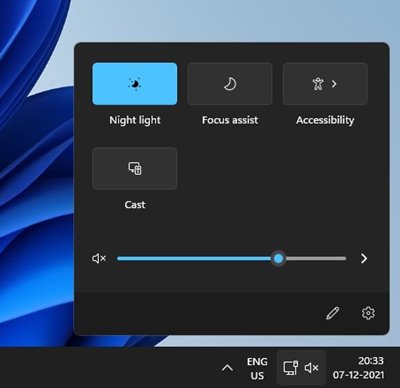
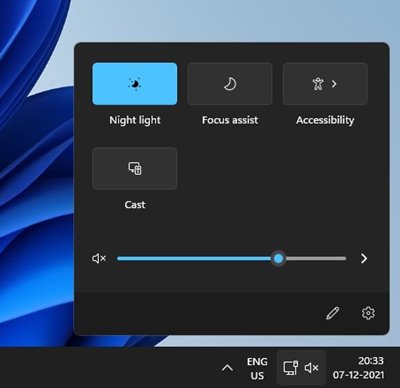
2. Klicka på knappen längst ner redigera snabbinställningar (pennikon).
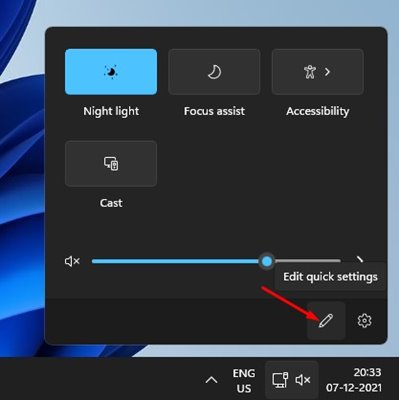
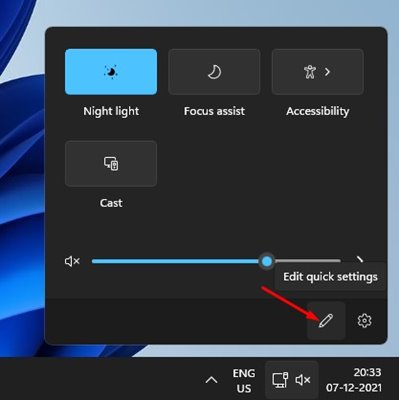
3. Klicka sedan på knappen + Lägg till för att lägga till nya funktioner i Snabbinställningar.
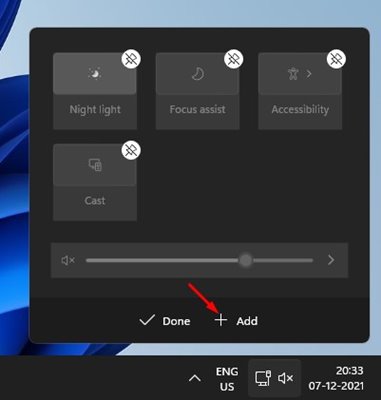
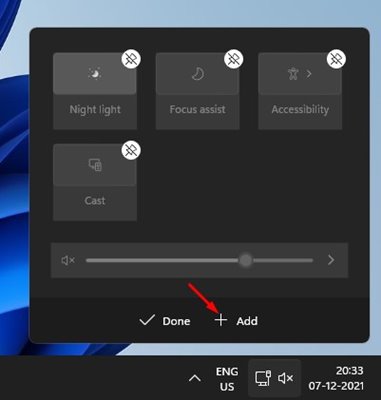
4. För att ta bort en funktion, klicka på alternativet avankra högst upp i varje funktion.
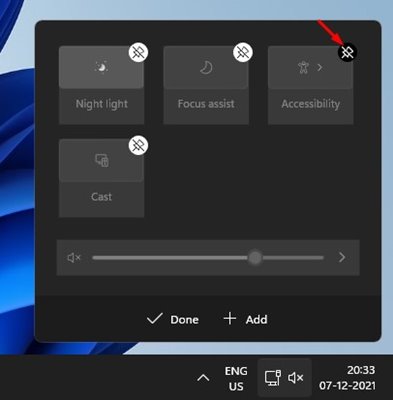
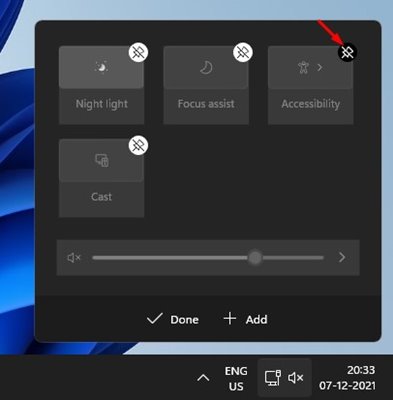
Så här kan du lägga till eller ta bort nya funktioner i Windows 11 Snabbinställningar.
Åtgärda den saknade pennikonen i Windows 11 Snabbinställningar
Som nämnts ovan har många användare rapporterat att pennknappen inte visas i panelen Snabbinställningar. Om du har samma problem måste du ta bort en registernyckel. Här är stegen att följa.
1. Tryck på Windows-tangenten + R för att öppna dialogrutan KÖR. Skriv in Regedit och tryck på Enter-tangenten.
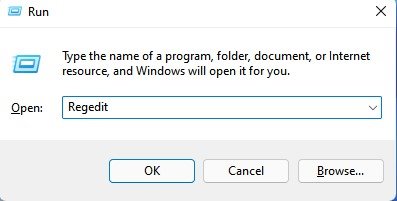
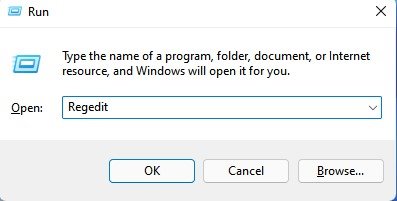
2. Detta öppnar Registereditorn. Här ska du navigera till följande sökväg:
HKEY_CURRENT_USER\Kontrollpanelen\Snabbåtgärder\Kontrollcenter\Unpinned
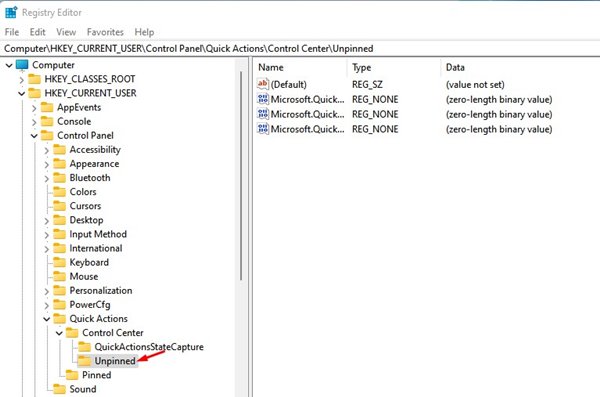
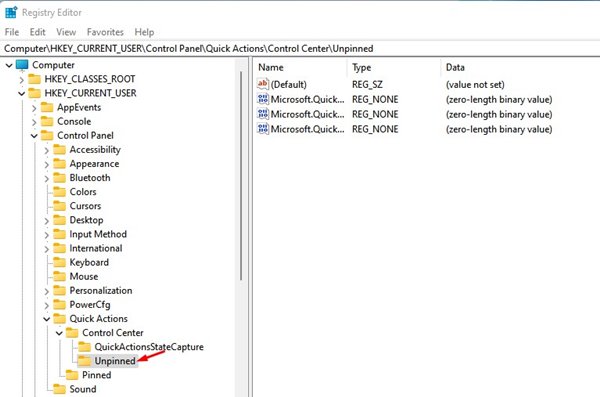
3. Högerklicka på i den högra panelen Microsoft.QuickAction.Edit och välj alternativet Eliminera.
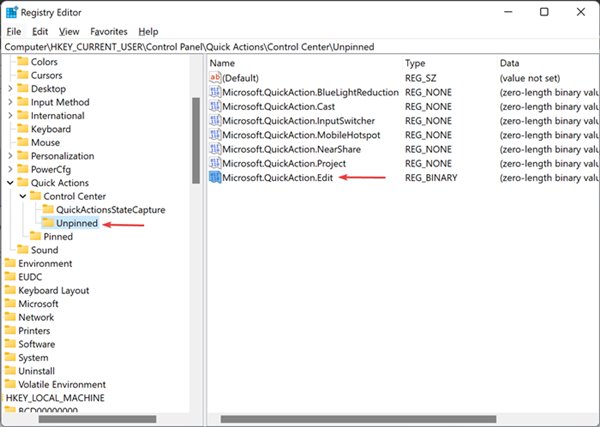
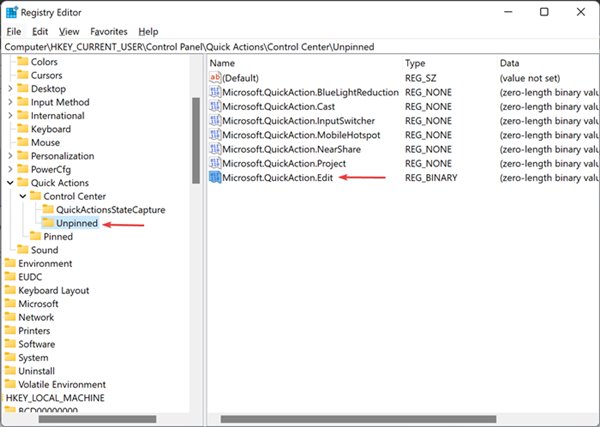
Starta om datorn efter att du har tagit bort nyckeln. Efter omstarten bör pennknappen i Windows 11 Snabbinställningar visas igen. 👍
Återställ snabbinställningarna i Windows 11
Om du fortfarande har problem med snabbinställningarna måste du återställa funktionen. Så här gör du. Windows 11.
1. Öppna först en Anteckningar på din Windows-dator 11.
2. I Anteckningsblock, ingresa las siguientes líneas.
REG DELETE "HKCU\Kontrollpanelen\Snabbåtgärder" /Ftaskkill /f /im explorer.exestarta explorer.exe


3. Klicka på alternativet Arkiv och välj Spara som.
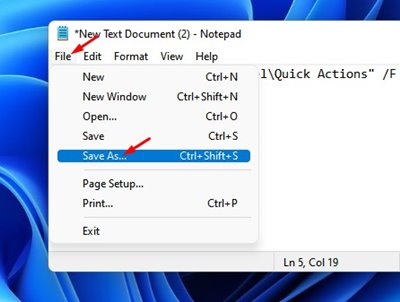
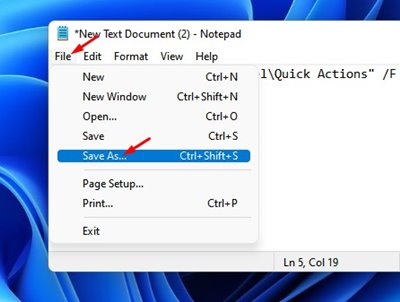
4. Spara filen med ett namn i rutan för filtyp och lägg till filändelsen .slagträTill exempel ResetQuickSettings.bat.
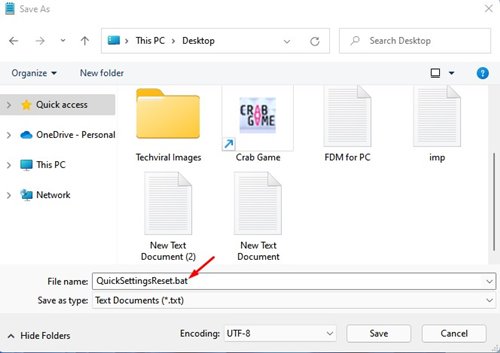
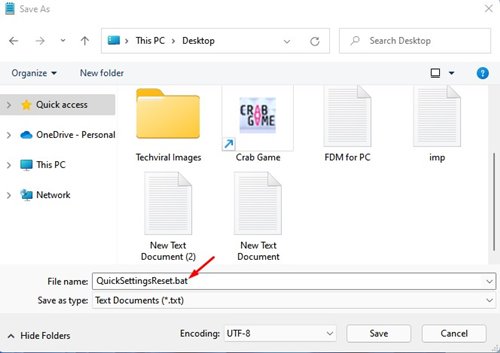
5. För att återställa snabbinställningarna, högerklicka på batchfilen och välj alternativet Kör som administratör.
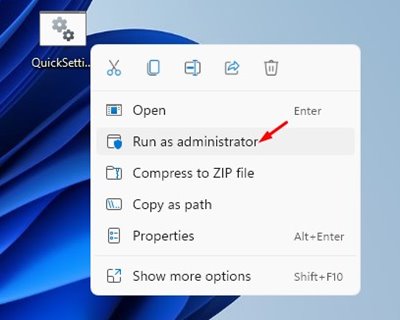
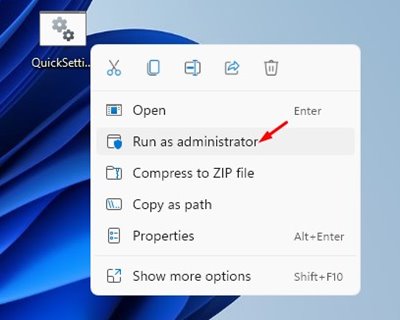
Snabbinställningar i Windows 11 är en fantastisk funktion, och om du har problem bör du prova dessa metoder. Jag hoppas att den här artikeln hjälpte dig! Dela den med dina vänner också. Om du har några frågor, låt oss veta i kommentarerna nedan. 😊














